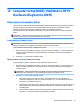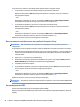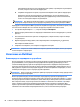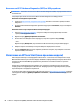User Guide - Windows 8.1
Table Of Contents
- Добре дошли
- Опознайте компютъра си
- Свързване към мрежа
- Свързване с безжична мрежа
- Използване на безжичното управление
- Използване на WLAN мрежа
- Използване на мобилната широколентова връзка на HP (само при някои модели)
- Поставяне и изваждане на SIM карта (само при някои модели)
- Използване на HP Mobile Connect (само при някои модели)
- Използване на GPS (само при някои модели)
- Използване на Bluetooth безжични устройства (само при някои модели)
- Свързване към кабелна мрежа
- Свързване с безжична мрежа
- Навигация с помощта на клавиатурата, жестове с пръсти и посочващи устройства
- Мултимедия
- Управление на захранването
- Изключване на компютъра
- Задаване на опциите на захранването
- Използване на режимите за икономия на енергия
- Захранване от батерията
- Откриване на допълнителна информация за батерията
- Използване на функцията за проверка на батерията
- Показване на оставащия заряд на батерията
- Максимално увеличаване на времето за разреждане на батерията
- Мерки при ниски нива на батерията
- Поставяне или изваждане на батерията
- Съхраняване на заряда на батерията
- Съхранение на батерия, която може да се сменя от потребителя
- Изхвърляне на батерия, която може да се сменя от потребителя
- Смяна на батерия, която може да се сменя от потребителя
- Използване на външно променливотоково захранване
- Външни карти и устройства
- Дискови устройства
- Боравене с дисковите устройства
- Използване на твърдите дискове
- Защита
- Защита на компютъра
- Използване на пароли
- Използване на антивирусен софтуер
- Използване на софтуер на защитна стена
- Инсталиране на критично важни актуализации за защита
- Използване на HP Client Security (само при някои модели)
- Използване на HP Touchpoint Manager (само при някои модели)
- Инсталиране на допълнителен защитен кабел
- Използване на четеца на пръстови отпечатъци (само при някои модели)
- Поддръжка
- Архивиране и възстановяване
- Computer Setup (BIOS), MultiBoot и HP PC Hardware Diagnostics (UEFI)
- Поддръжка на клиенти
- Технически данни
- Достъпност
- Пътуване с компютъра
- Отстраняване на неизправности
- Източници на информация за отстраняване на неизправности
- Разрешаване на проблеми
- Компютърът не може да стартира
- Екранът на компютъра е празен
- Софтуерът не функционира нормално
- Компютърът е включен, но не отговаря
- Компютърът е необичайно топъл
- Някое от външните устройства не работи
- Безжичната мрежова връзка не работи
- Дискът не се възпроизвежда
- Филмът не се вижда на външен дисплей
- Процесът на записване на диск не започва или спира, преди да е приключил
- Електростатично разреждане
- Азбучен указател
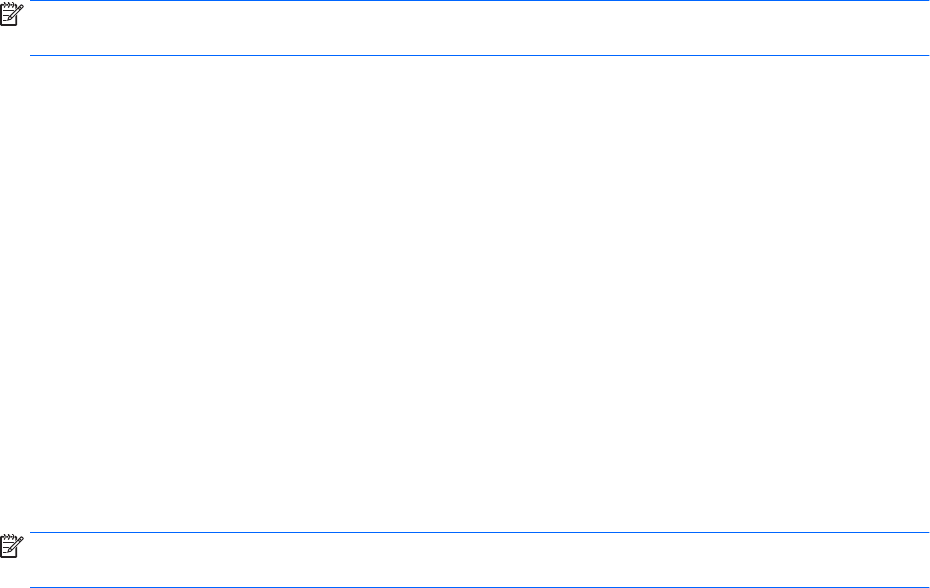
За да излезете от менютата на Computer Setup, изберете един от следните начини:
●
За да излезете от менютата на Computer Setup, без да записвате промените:
Щракнете върху иконата Exit (Изход) в долния десен ъгъл на екрана, след което изпълнете
инструкциите на екрана.
– или –
Използвайте клавишите със стрелки, за да изберете Main (Главни) > Ignore Changes and Exit
(Игнориране на промените и изход), след което натиснете клавиша enter.
●
За да запишете промените и да излезете от менютата на Computer Setup:
Щракнете върху иконата Save (Запис) в долния десен ъгъл на екрана, след което изпълнете
инструкциите на екрана.
– или –
Използвайте клавишите със стрелки, за да изберете Main (Главни) > Save Changes and Exit
(Записване на промените и изход), след което натиснете клавиша enter.
Промените ще влязат в сила, когато рестартирате компютъра.
Възстановяване на фабричните настройки в Computer Setup
ЗАБЕЛЕЖКА: Възстановяването на настройките по подразбиране няма да промени режима на
твърдия диск.
За да върнете всички настройки в Computer Setup към фабричните настройки, изпълнете тези стъпки:
1. Включете или рестартирайте компютъра, след което натиснете клавиша esc, докато най-долу на
екрана е показано съобщението „Press the ESC key for Startup Menu” (Натиснете клавиша ESC за
Стартово меню).
2. Натиснете f10, за да влезете в Computer Setup.
3. Използвайте посочващо устройство или клавишите със стрелки, за да изберете Main (Главни) >
Restore Defaults (Възстановяване на настройките по подразбиране).
4. Следвайте указанията на екрана.
5. За да запишете промените и да излезете, щракнете върху иконата Save (Запис) в долния десен
ъгъл на екрана, след което изпълнете инструкциите на екрана.
– или –
Използвайте клавишите със стрелки, за да изберете Main (Главни) > Save Changes and Exit
(Записване на промените и изход), след което натиснете клавиша enter.
Промените ще влязат в сила, когато рестартирате компютъра.
ЗАБЕЛЕЖКА: Настройките за парола и защита няма да се променят, когато възстановите фабричните
настройки.
Актуализиране на BIOS
На уеб сайта на HP може да има актуализирани версии на BIOS.
Повечето актуализации на BIOS на уеб сайта на HP са пакетирани в компресирани файлове, наречени
SoftPaq.
80 Глава 12 Computer Setup (BIOS), MultiBoot и HP PC Hardware Diagnostics (UEFI)